Android-Benutzer können sich freuen, denn sie können Songs von Apple Music verwenden und streamen. Wenn Sie eine Apple-ID haben, laden Sie die Apple Music-App aus dem Google Play Store herunter und hören Sie Ihre Lieblingslieder. Sie können Apple Music auch auf Ihrem Google Home, Ihren Nest-Lautsprechern und anderen Smart-Home-Geräten abspielen, die mit Ihrem Google-Konto verknüpft sind.
Sie müssen lediglich Ihr Apple Music-Konto in der Google Home-App einrichten. In diesem Beitrag erfahren Sie, wie Sie Apple Music über Android oder iPhone mit Google Home oder Nest Speakers verbinden.
Apple Music mit Google Home verknüpfen
Um Apple Music mit Google Home zu verknüpfen, benötigen Sie zunächst ein Apple Music-Abonnement. Als nächstes benötigen Sie ein Smart-Home-Gerät wie Google Home, Google Nest Speaker, Android TV usw., das mit Ihrem Google Home verknüpft ist. Schließlich müssen Sie sicherstellen, dass Sie dasselbe Google-Konto in der Google Home-App auf Ihrem iPhone oder Android verwenden. Die Schritte zum Verbinden und Streamen von Apple Music mit Google Home bleiben für Android-und iPhone-Benutzer gleich.
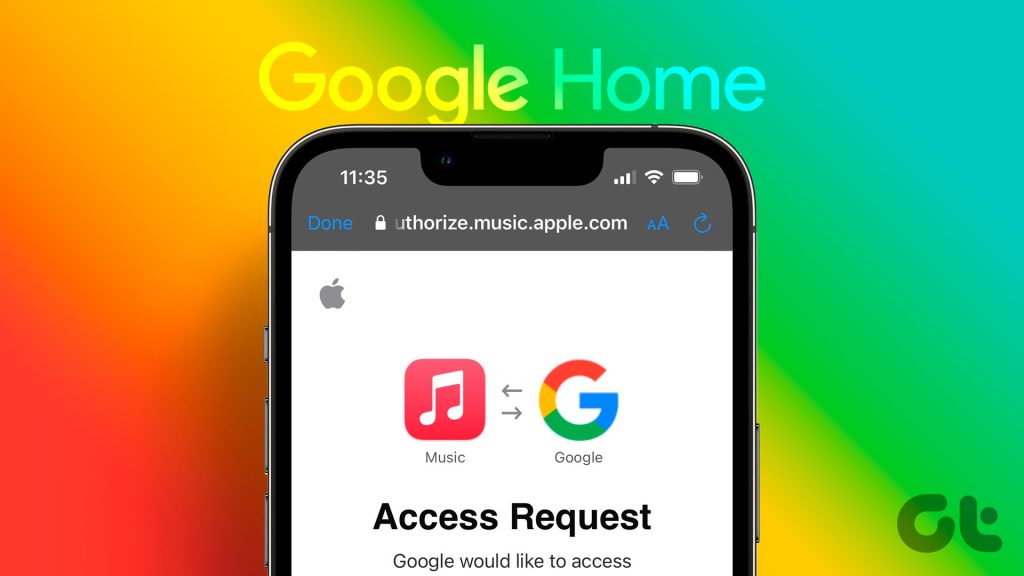
Schritt 1: Öffnen Sie die Google Home-App auf Ihrem iPhone oder Android.
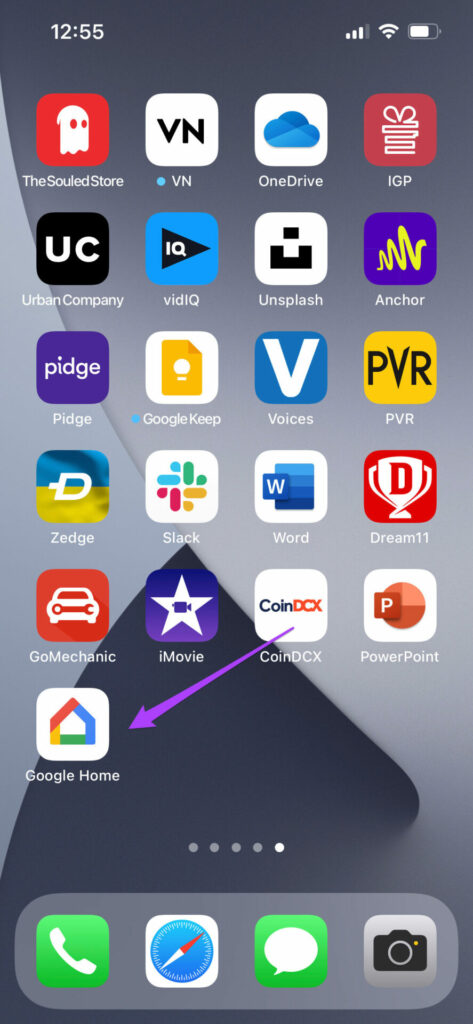
Schritt 2: Tippen Sie auf das Plus-Symbol in der oberen linken Ecke.
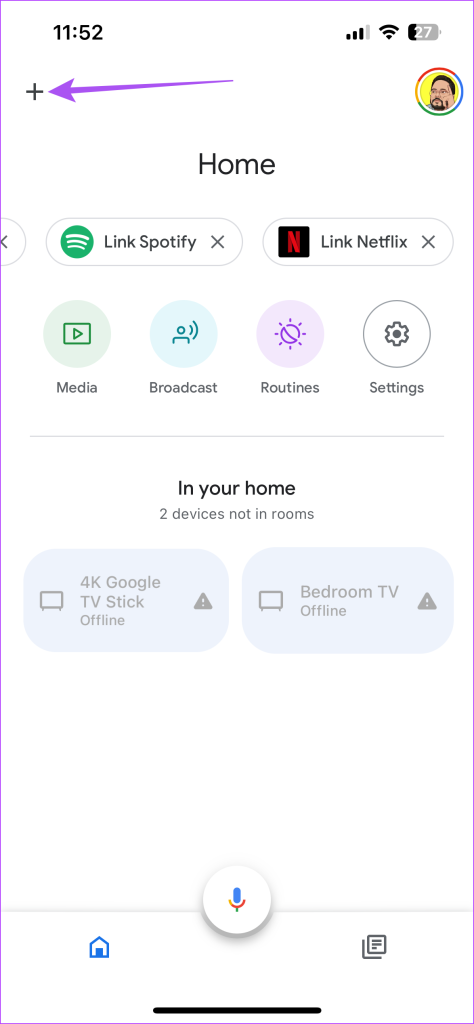
Schritt 3: Scrollen Sie nach unten und wählen Sie unter Dienste Musik aus.
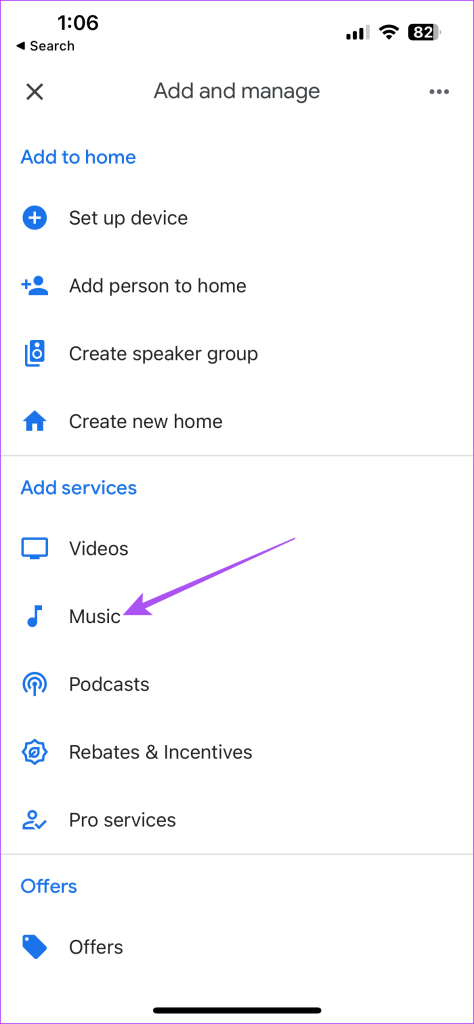
Schritt 4: Tippen Sie auf das Link-Symbol neben Apple Music.
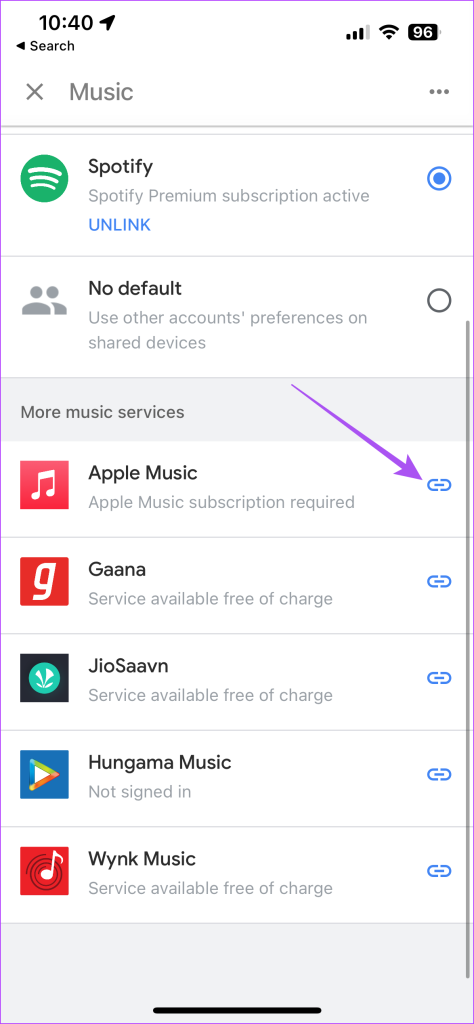
Schritt 5: Wählen Sie Konto verknüpfen.
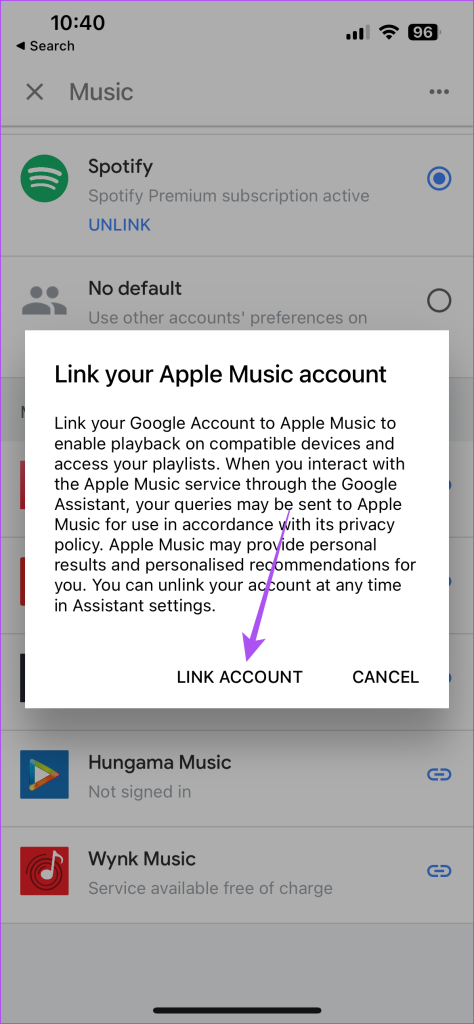
Schritt 6: Tippen Sie auf Weiter, um fortzufahren.
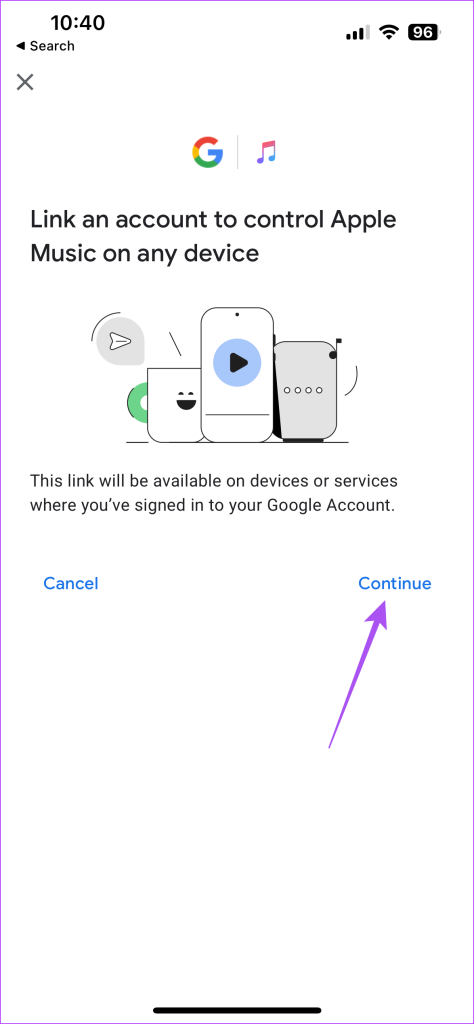
Schritt 7: Tippen Sie auf Zustimmen und fortfahren.
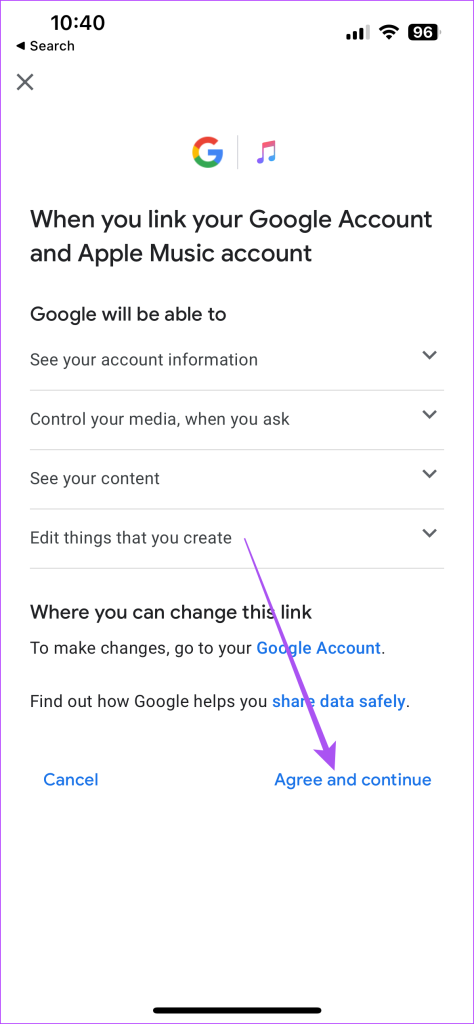
Schritt 8: Authentifizieren Sie Ihre Apple-ID, indem Sie Ihren Passcode eingeben oder Face ID verwenden.
Schritt 9: Tippen Sie auf Zulassen.
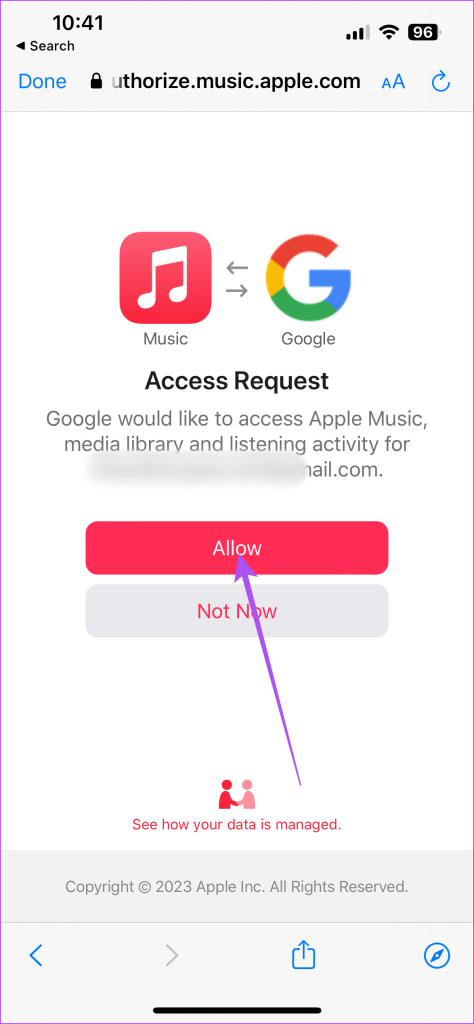
Danach sehen Sie, dass Apple Music mit der Google Home-App verknüpft ist. Lassen Sie es ausgewählt, um es zu Ihrem Standard-Musik-Streaming-Dienst zu machen.
Als nächstes müssen Sie nur noch Sprachbefehle wie „Ok Google, spielen Sie Blood Code auf Spotify auf meinem Android TV“ sagen. Ihr Google Home erkennt Ihren Sprachbefehl und führt die Aktion auf Ihrem Android TV aus.
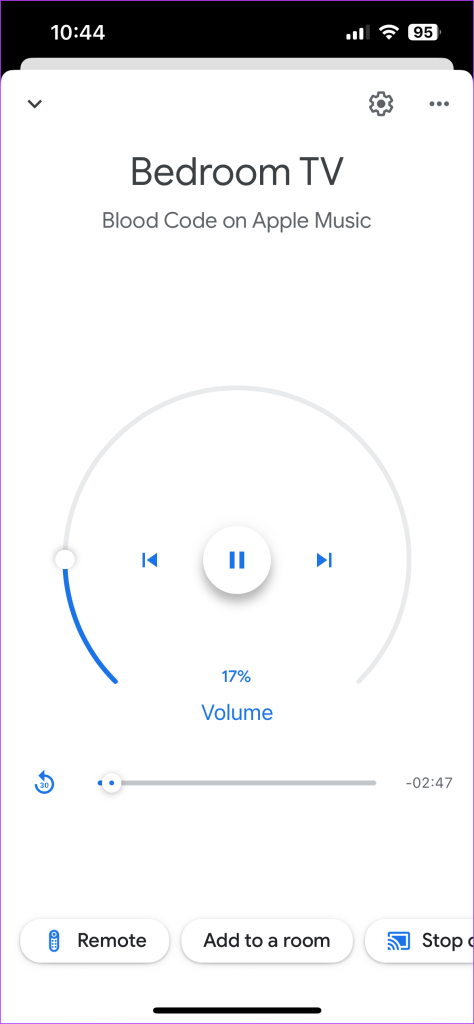
Sie Mit denselben Befehlen können Sie auch Musik auf Ihrem Google Home-oder Nest-Lautsprecher abspielen. Die Optionen zur Lautstärkeregelung sind in der Google Home-App verfügbar.
Schauen Sie sich unseren Beitrag an, wenn Apple Music auf Ihrem Android-Telefon nicht funktioniert.
Verknüpfung von Apple Music mit Google Home aufheben
Sie können auch die Verknüpfung Ihres Apple Music-Kontos mit Google Home aufheben. Dies hilft auch anderen Benutzern, sich mit ihrer jeweiligen Apple-ID anzumelden und die Musik ihrer Wahl abzuspielen. Die Schritte bleiben für Android-und iPhone-Benutzer gleich.
Schritt 1: Öffnen Sie die Google Home-App auf Ihrem iPhone oder Android.
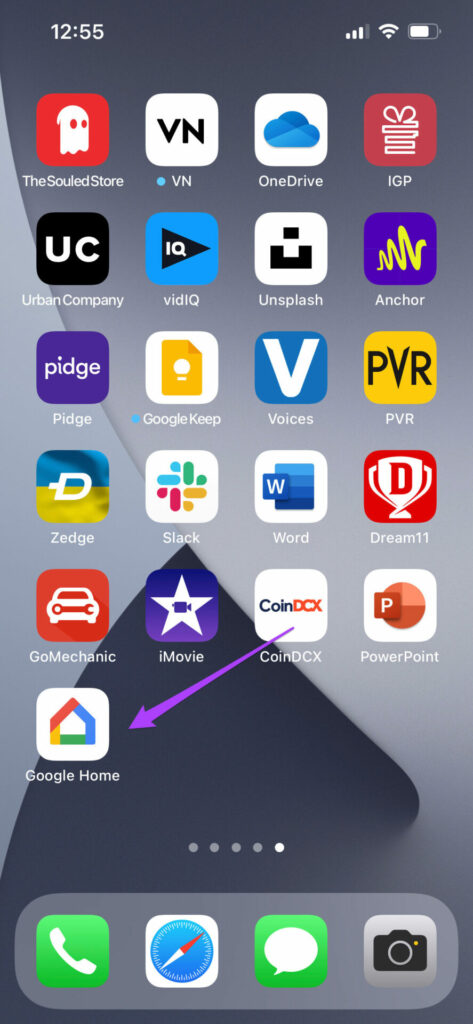
Schritt 2: Tippen Sie auf das Plus-Symbol in der oberen linken Ecke.
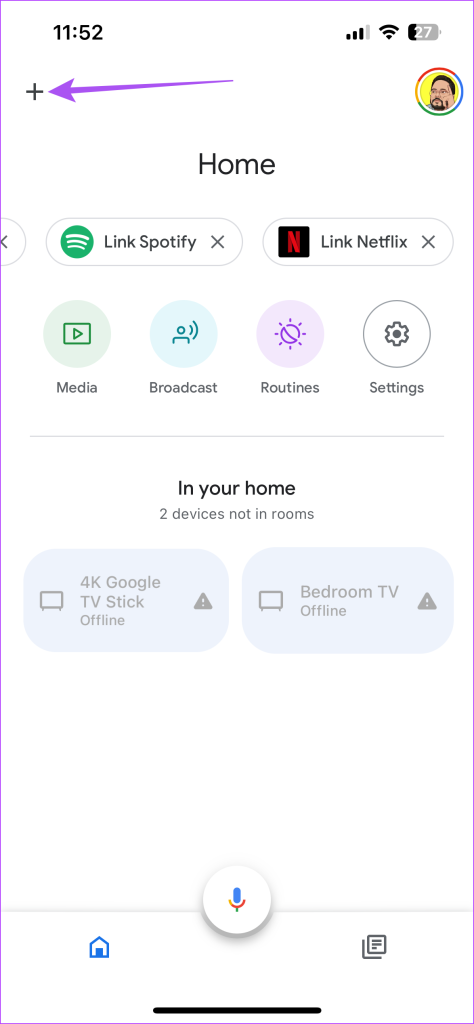
Schritt 3: Scrollen Sie nach unten und wählen Sie unter Dienste Musik aus.
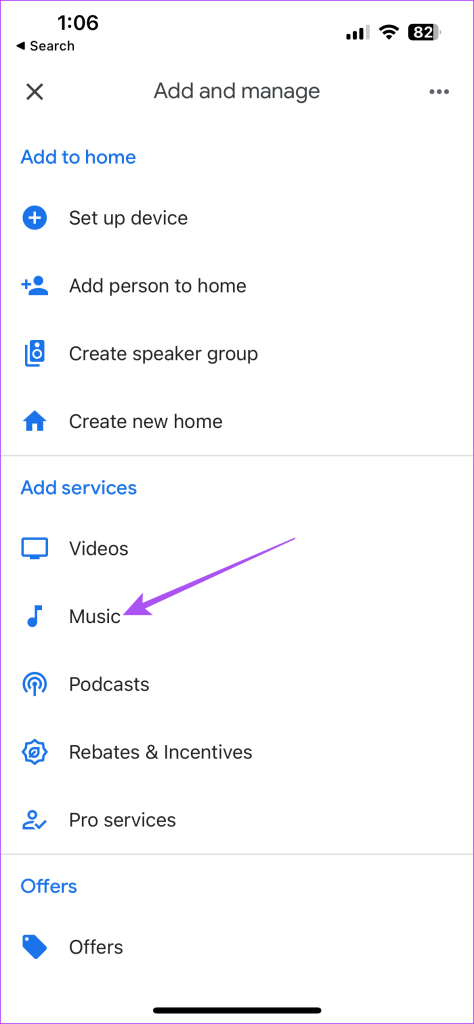
Schritt 4: Wählen Sie „Kein Standard“, da Google Home das Entfernen des Standardmusikdienstes nicht zulässt.
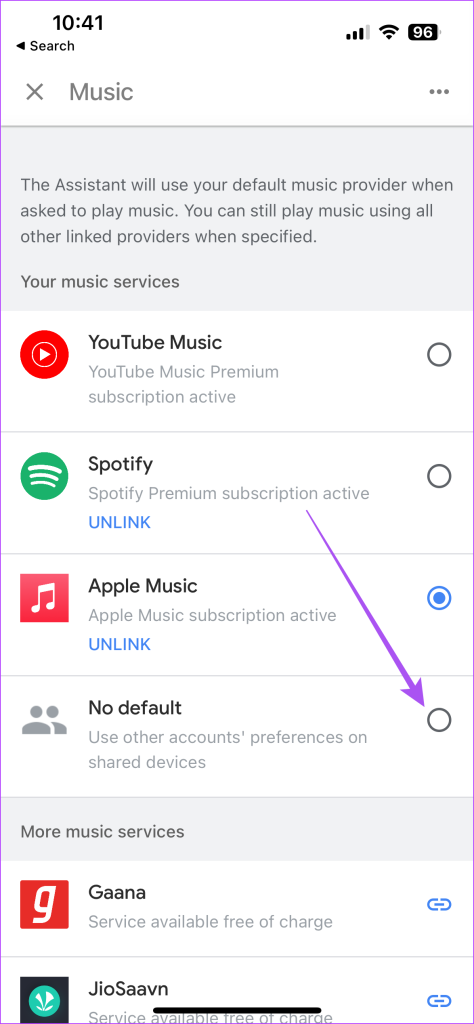
Schritt 5: Tippen Sie unter Apple Music auf „Verknüpfung aufheben“.
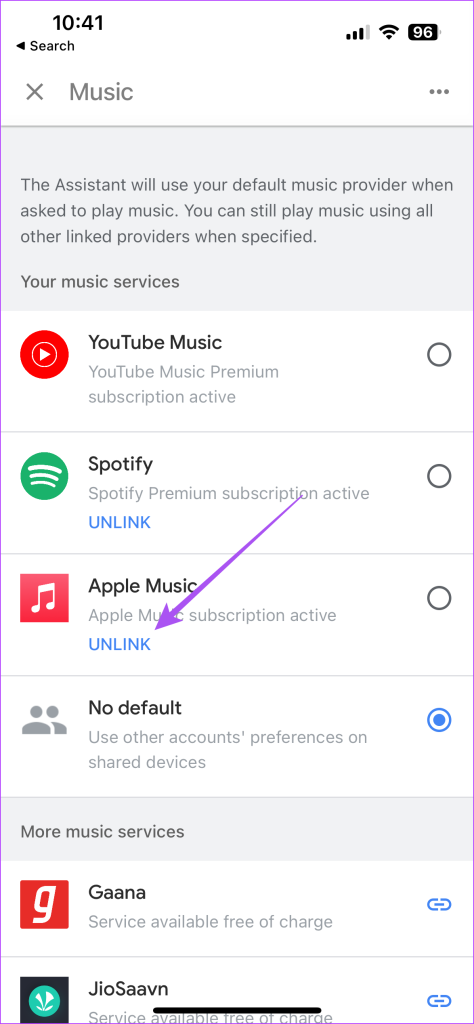
Schritt 6: Tippen Sie zur Bestätigung erneut auf „Verknüpfung aufheben“.
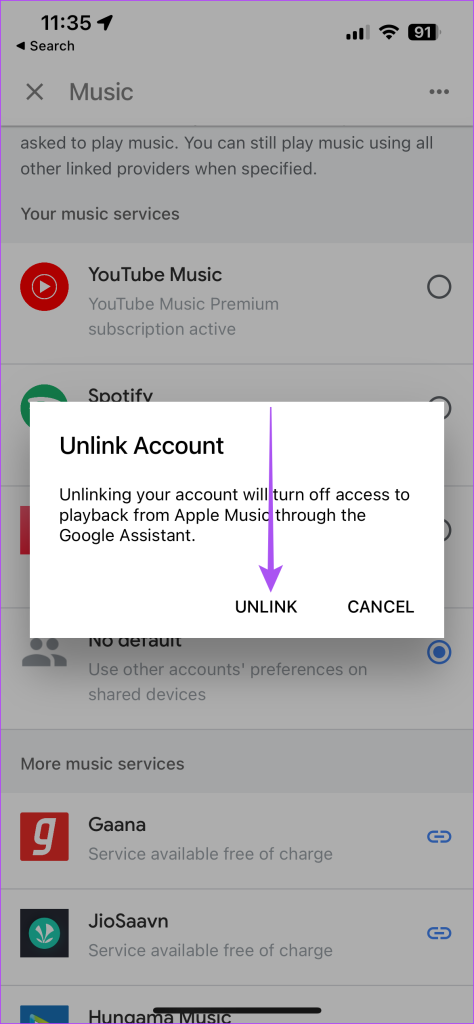
Ihr Apple Music-Konto wird aus der Google Home-App entfernt.
Weitere Google-Konten hinzufügen, um Apple Music zu verwenden
Mit der Voice Match-Funktion können Sie mehr als ein Google-Konto hinzufügen, um Apple Music auf Google Home oder Nest-Lautsprechern abzuspielen. Dies ist hilfreich, wenn Ihre Freunde und Familie Sprachbefehle zum Abspielen von Musik verwenden möchten. So können Sie die Voice Match-Funktion in der Google Home-App auf iPhone und Android einrichten. Die Schritte bleiben für beide Plattformen gleich.
Schritt 1: Öffnen Sie die Google Home-App auf Ihrem iPhone oder Android.
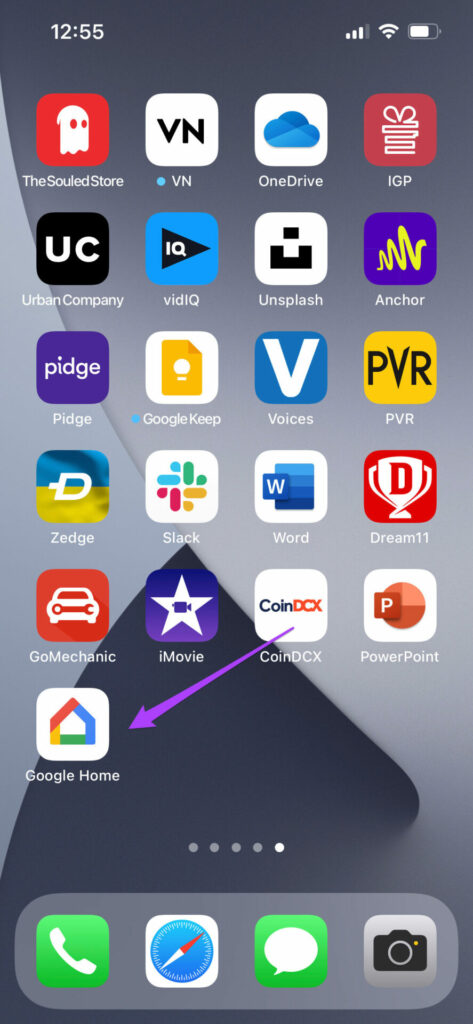
Schritt 2: Tippen Sie auf das Symbol „Einstellungen“.
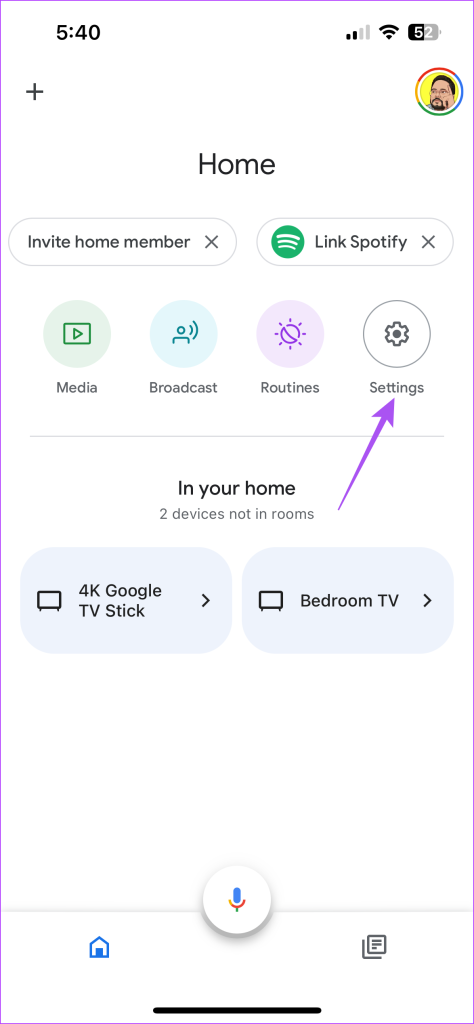
Schritt 3: Scrollen Sie nach unten und wählen Sie Google Assistant aus.
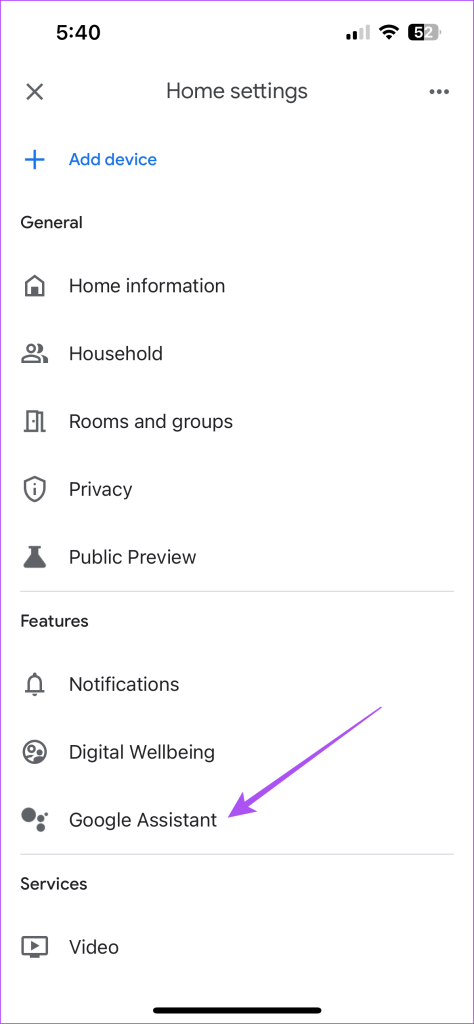
Schritt 4: Tippen Sie auf Voice Match.
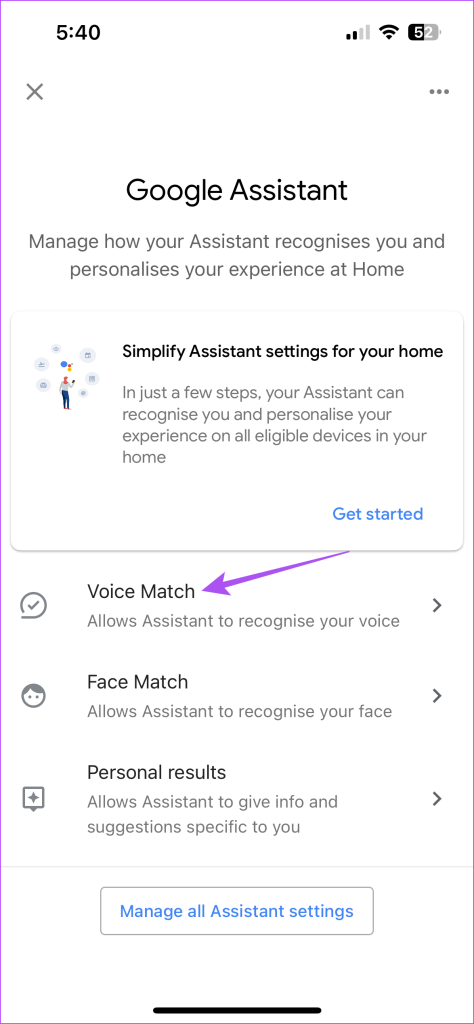
Schritt 5: Tippen Sie unten rechts auf „Weiter“, um zu beginnen.
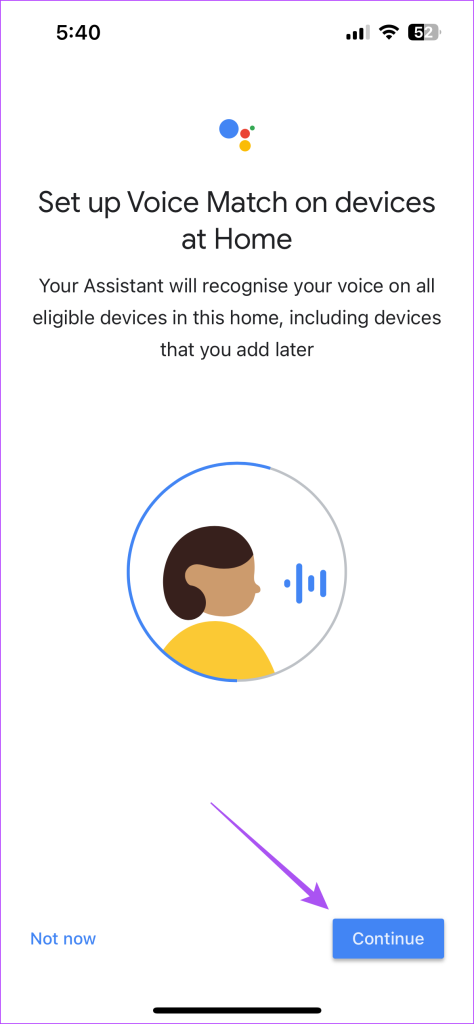
Folgen Sie den Anweisungen auf dem Bildschirm, um die Einrichtung von Voice Match abzuschließen.
Sie können unseren Beitrag auch lesen, wenn Google Assistant Voice Match bei Ihnen nicht funktioniert.
Lassen Sie die Musik abspielen
Sie können Apple Music mithilfe von Sprachbefehlen direkt auf Ihr Google Home oder andere Smart-Home-Geräte übertragen. Das ist großartig, wenn Sie eine Party veranstalten, Ihrer Morgenroutine nachgehen oder sich bei Lo-Fi-Musik auf die Arbeit konzentrieren. Aber das manuelle Erstellen einer Playlist kann manchmal mühsam sein. Stattdessen können Sie die Smart Playlist-Funktion in Apple Music verwenden, um die Songauswahl nach Ihren Wünschen zu automatisieren. Um mehr zu erfahren, können Sie unseren Beitrag zum Erstellen einer Apple Music Smart Playlist auf iPhone, iPad und Mac lesen.